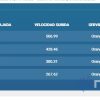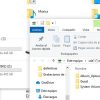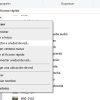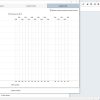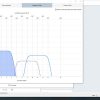Uno de los problemas cotidianos de muchos usuarios, es la cobertura de la red Wifi. A pesar de que con el tiempo los routers han mejorado sustancialmente, siempre existe ese cuarto del final al que no termina de llegar la señal, o no toda la capacidad que necesitamos.
En la review de hoy te hablaremos de la EnGenius EMR3500, una red de malla que te permitirá que la cobertura WiFi llegue hasta los puntos más alejados, con varios extras interesantes, sobre todo si tienes niños.
Diseño
Desde hace algún tiempo, el diseño se ha impuesto en este sector, ya que al final son dispositivos con los que convivimos y que tienen que quedar a la vista para mejorar la comunicación entre ellos.

En esta ocasión, EnGenius nos brinda de un dispositivo con forma circular bastante pequeño en un acabado en color blanco brillante, y que cuenta con unas pequeñas ranuras si deseas colocarlo en la pared.
Aparte de un diseño bastante pulido, encontramos un led con varios colores informativos dependiendo del estado, junto a un puerto WAN, un puerto LAN, la entrada para conectar a la corriente y un puerto USB 2.0 en la parte inferior.

A primera vista vemos un dispositivo sencillo, y que no desentonará en cualquier entorno donde lo coloques, aunque nosotros lo situamos en la parte posterior de una puerta para una mejor visibilidad con el segundo dispositivo.
El cargador que acompaña al EnGenius EMR3500 tiene un cable ligeramente corto, la verdad es que, para dar un poco más de margen de maniobra, lo hubiésemos preferido más largo, aunque es algo bastante estándar.

Algo parecido nos ocurre con el cable RJ45 que lo acompaña, el cual mide algo más de un palmo y es Cat5e, dos características que muy probablemente te decantes por adquirir un nuevo cable.

Instalación
Uno de los mejores puntos que suelen tener este tipo de dispositivos es su fácil instalación, y en esta ocasión no es diferente, solo necesitarás disponer de tu dispositivo móvil y el EnGenius EMR3500.
El proceso es bastante simple, en primer lugar, tendrás que descargarte la aplicación EnMesh, desde donde podrás configurar una nueva red accediendo al apartado Asistente.
Posteriormente, después de avanzar un par de pantallas explicativas, te pedirá que conectes el router (el que hará de principal) con el cable de red por el puerto WAN al router de tu operadora, en nuestro caso un LiveBox+.

Transcurridos un par de minutos, verás que el Led indicador cambia a color azul o naranja, dependiendo de este, debes seleccionar una opción en tu dispositivo móvil.
Una vez configurado, verás el nombre de tu red y los podrás modificar, así como la contraseña; también podrás configurar el acceso a la aplicación con un nombre de usuario y contraseña.
Una vez configurado el primer dispositivo, podrás añadir un segundo a través de la aplicación siguiendo los mismos pasos, pero esta vez entrando con el Usuario y Contraseña que creaste.
Aplicación y configuración de red
Encontramos una aplicación muy práctica, intuitiva y fácil de utilizar, y con la que podrás configurar varios parámetros de red, así como un control Parental muy útil, que en caso de tener niños, o querer restringir acceso a la red, té permitirá realizar las configuraciones que necesites.
Un control parental que agradecerán sobre todo los padres, o si necesitas restringir ciertos accesos a la red
La aplicación por norma general es bastante fluida, aunque a veces de manera puntual, se queda pensando una acción y hay que reiniciarla. La primera pantalla nos muestra las características principales de la red, como la velocidad del router maestro, otros dispositivos conectados o alguno accesos rápidos.
Como veréis en el gift, la velocidad del router maestro, el cual está conectado directamente por cable al router del ISP, se sitúa sobre los 550 Mbits/s, bastante fiel a los 600 Mbits/s contratados, pero vayamos por partes.
Desde el menú derecho encontrarás los siguientes apartados:
- WiFi: Aquí podrás activar y desactivar la red de invitados, configurar contraseñas y nombre de la red (SSID), cambiar el tipo de contraseña y modificar la configuración avanzada de la red según los canales.
- Dispositivos: Te permitirá ver y configurar los dispositivos que tengas añadidos en tu red mesh, así como ver quien está conectado en cada router, ver información de red como la dirección MAC o la IP del dispositivo, o acceder a la configuración individual de cada router.
- Control parental: Quizá uno de los puntos más importantes de una red, ya que, si tienes hijos, y lo más probable es que quieras bloquear el acceso a ciertas páginas web para menores de 18 años, o limitar el acceso a redes sociales, medios tipos YouTuBe, entre otros.
Una de los puntos más positivos de esto, es que puedes aplicar las normas sobre un dispositivo, por lo que por ejemplo, bloquear el acceso a FaceBook, no implica que ningún dispositivo de la red quede limitado.
Ciertamente es un apartado muy completo que muchos padres aprovecharán sin tener que resolver un rompecabezas para configurarlo, ya que simplemente se trata de crear las reglas (con algunas preconfiguradas) y aplicarlas al dispositivo en cuestión.
- Configuración: Aquí encontrarás configuraciones de la aplicación, tipo idioma, información del sistema o de tu cuenta EnMesh, así como actualizaciones de firmware.
- Diagnosis: Un apartado donde comprobar la salud general de tu red, con test de velocidad entre nodos, un check de la buena visibilidad entre estos…
- Avanzado: Este te llevará a una web externa, donde accederás a través de la IP a la configuración avanzada de la red, bastante parecida a la aplicación, pero con algún detalle extra.
- Acerca de y Cerrar sesión: Los dos últimos apartados, uno informativo sobre las condiciones que aceptas al usar este producto, y para Cerrar sesión en la aplicación.
La aplicación en sí es muy completa, aunque a veces tarda un poco en aplicar cambios, y en alguna ocasión en aplicar reglas del Control parental, se ha llegado incluso a quedar colgada, a pesar de ello, una vez aplicados los filtros, puedes olvidarte.
Lo que sí echamos en falta es un control del Firewall, sobre el cual solo tenemos la opción de activar y desactivar, pero no de abrir y cerrar puertos.
Sistema de transferencia de datos
Como hemos comentado, ambos routers del EnGenius EMR3500 cuenta con un puerto USB, en el podrás conectar un dispositivo ya sea USB o un disco duro extraíble, para poder disponer de tus datos a través de la red.

Este utiliza el protocolo SMB, del que posiblemente hayas escuchado hablar en alguna ocasión, compatible tanto con Windows como Linux y que también detectará cualquier Smart TV que tengas en casa.
La instalación es realmente simple, una vez dispongas de un dispositivo USB con una unidad montada, solo tendrás que conectarlo a través del puerto USB del router, y automáticamente tus dispositivos lo detectarán.
En nuestro caso, lo probamos con Windows montando una unidad de red como te detallamos a continuación:
- Nos dirigimos al Este equipo, hacemos clic derecho con el mouse y seleccionamos Conectar a unidad de red:
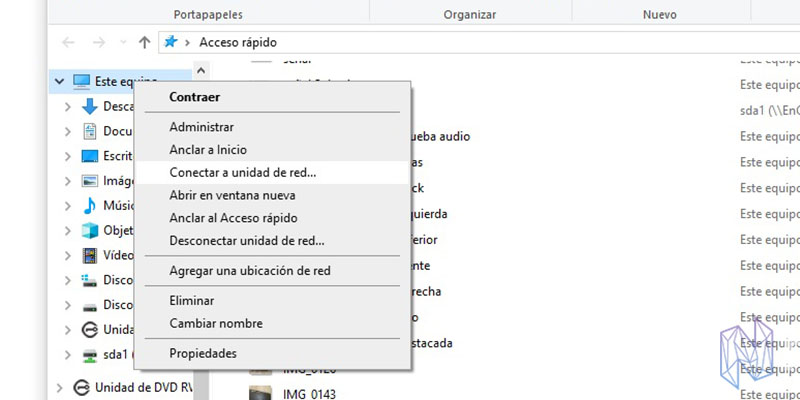
- Introducimos \\EnGenius230602\sda1, en la dirección, siendo * el número que aparece en la parte posterior del router en cuestión, en nuestro caso 230602:
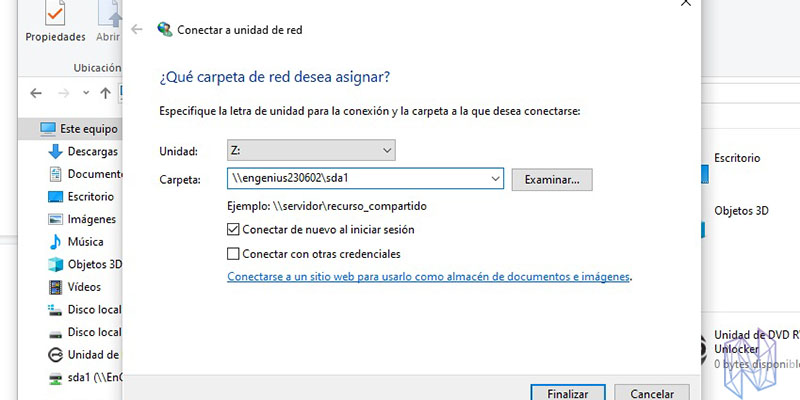
- Y ya tenemos nuestra unidad montada a través del router donde poder subir nuestros archivos:
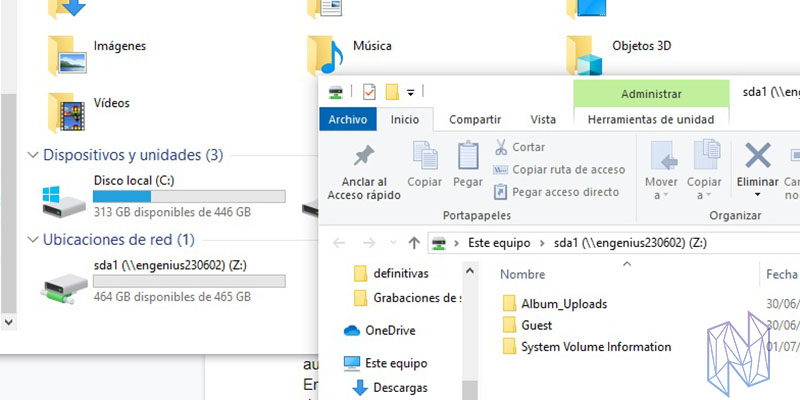
A pesar de la fácil instalación del EnGenius EMR3500, nos hemos encontrado que la velocidad no supera los 10 Mbits/s, utilizando un dispositivo de mayor capacidad, sin ser un problema de ancho de banda.
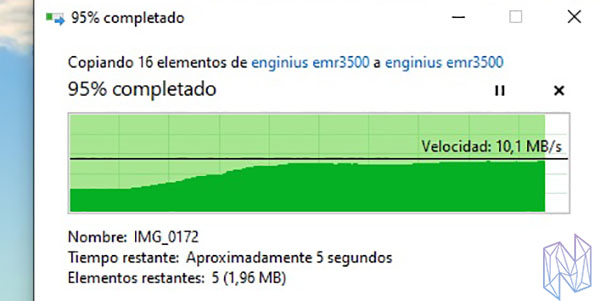
Por otro lado, en el PlayStore también tiene a tu disposición una aplicación llamada EnFile, a través de la cual podrás conectarte a tu dispositivo fuera de casa y descargarte los archivos en caso de necesidad.
En esta ocasión, solo tendrás que conectarte utilizando los datos de acceso de la aplicación EnMesh, indicando el tipo de conexión remota, ya tendrás toda la información a tu disposición.
Pruebas
En nuestro caso, la instalación del EnGenius EMR3500 la realizamos de manera que ambos dispositivos se vieran directamente, ya que los situamos bastante lejos uno del otro, unos 16 metros de distancia, y siempre obtuvimos una señal óptima.
Lo cierto es que un ordenador que apenas disponía de señal, con velocidad de transferencia de menos de 2 mbits/s en un cuarto situado al otro extremo del piso, ahora tiene una señal muy buena, con conexiones que superan los 120 mbits/s.
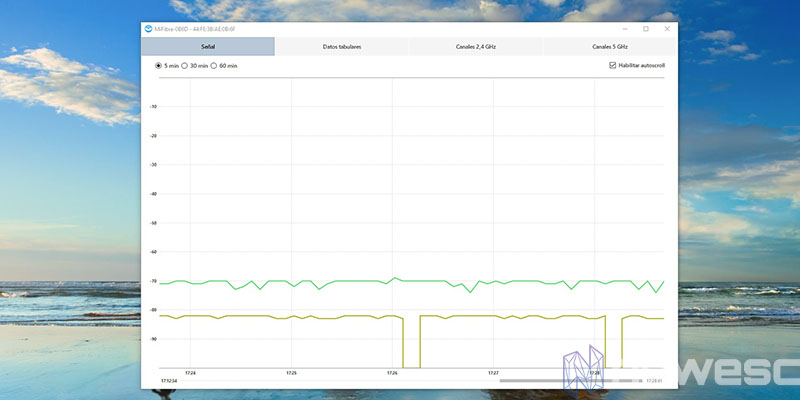
También ha mejorado notablemente la experiencia con el uso del Smartphone, ya que contaba con puntos ciegos donde el router LiveBox+ no terminaba de llegar, y en cambio, ahora la cobertura es excelente en toda la casa incluso la terraza.
Ciertamente es un dispositivo que nos ha sorprendido gratamente, ya que nos ha dado una gran cobertura en todo el hogar, despejando todas las zonas donde no terminaba de llegar la red en un piso de 110 m2 de tipo más bien alargado.
Por otro lado, con la configuración como viene de fábrica, hemos realizado algunas pruebas de señal para que puedas ver por tu mismo el incremento tanto con la banda 5Ghz, como por la 2.4Ghz, aunque presumiblemente hemos podido utilizar la de 5Ghz siempre.
- Señal banda 2.4Ghz:
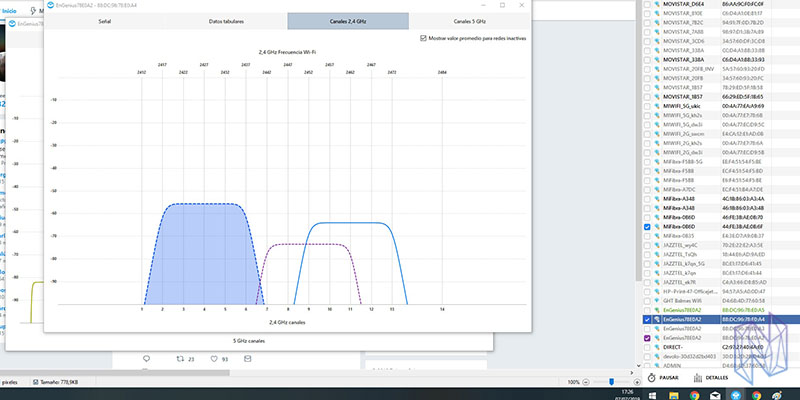
- Señal banda 5Ghz:
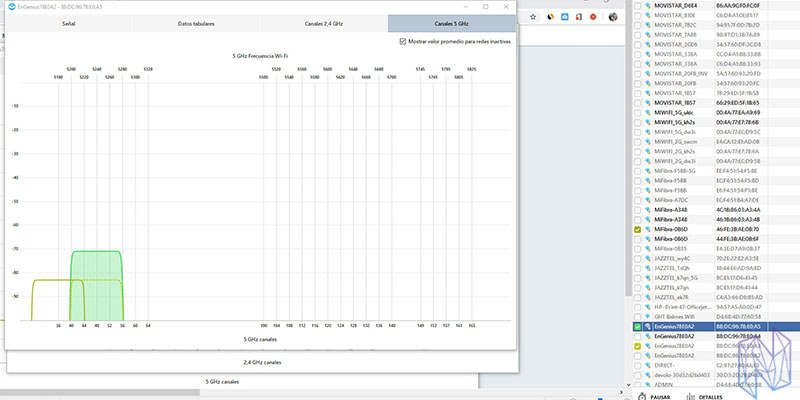
Finalmente, hemos realizado pruebas sobre el router maestro del EnGenius EMR3500 a corta distancia, y aunque en la aplicación siempre nos da unas velocidades de 550/550 Mbits/s, lo cierto es que, por WiFi, el portátil nos marca velocidades algo inferiores, aunque con una latencia baja.
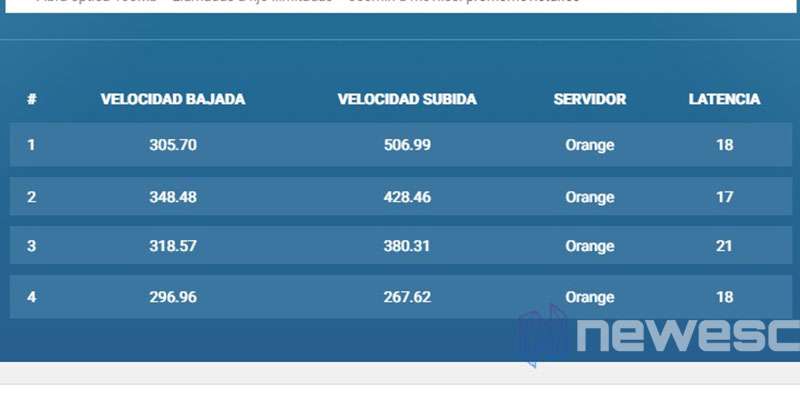
Conclusión
El EnGenius EMR3500 ha resultado ser un dispositivo excelente en casi todos sus campos, cierto es que el desempeño de la aplicación ha dado algún problema puntual, pero se ha solucionado con un reinicio.
A pesar de ello, la multitud de opciones de configuración, así como el siempre útil control parental con un manejo francamente accesible, te resultará de gran utilidad, con múltiples opciones de configuración, incluso sobre un único dispositivo sin limitar al resto.

Las velocidades de escritura a través del puerto USB tampoco han terminado de ser las esperadas, y que contábamos que rondaría los 20 Mbits/s, y ha resultado en picos de 10 Mbits/s. Por otro lado, la señal como las velocidades de los routers nos han encantado, alcanzando velocidades notables en puntos donde apenas llegaba, además la instalación es sencilla y una estética discreta.
Un dispositivo que te permitirá tener una señal óptima en todo el hogar
Como competidores, podríamos nombrar el ASUS Lyra Mini con un precio de 130€ (kit de dos unidades) pero sin sistema SMB, o el TP-Link Deco por 99€. El precio del dispositivo que probamos nosotro ronda los 180 euros, mientras que el modelo individuales se encuentra sobre los 100, precios algo elevados si solo buscar extender tu red WiFi, pero compensan si vas utilizar todos sus extras.